
Điện thoại, máy tính của bạn gặp lỗi truy cập Facebook bị chậm. Dưới đây là hướng dẫn bạn cách khắc phục lỗi máy tính, laptop vào Facebook chậm. Click xem ngay!
Nguyên nhân
Đôi khi trong quá trình sử dụng, mạng WiFi hay 3G/4G bạn sử dụng để truy cập Facebook bị gián đoạn, chập chờn gây khó chịu vì không xem được video bằng tai nghe hay loa.
Tình trạng này xảy ra là vì lý do đường truyền yếu hoặc nhiều người sử dụng mạng cùng một lúc, gây ra tình trạng truy cập vào Facebook bị chậm. Để phát hiện lỗi này, bạn sẽ thấy biểu tượng mạng ở góc trên bên trái màn hình xuất hiện dấu loading.

Lỗi mạng gây ra tình trạng Facebook chậm
Cách khắc phục
Khi gặp lỗi này, bạn chỉ cần đổi một thiết bị mạng khác có đường truyền ổn định hơn và ít người sử dụng hơn. Nếu bạn đang chia sẻ dữ liệu mạng 3G/4G của điện thoại cho người khác, bạn có thể tắt chế độ này đi để đảm bảo đường truyền mạnh hơn.
Nguyên nhân
Bộ nhớ ứng dụng đầy là tình trạng phổ biến khi sử dụng Facebook, bởi lẽ mạng xã hội này chiếm rất nhiều dung lượng bộ nhớ trên máy. Nếu điện thoại của bạn có bộ nhớ và bộ vi xử lý thấp, ứng dụng sẽ xử lý các tác vụ chậm, dẫn đến sự cố đăng nhập Facebook bị chậm.
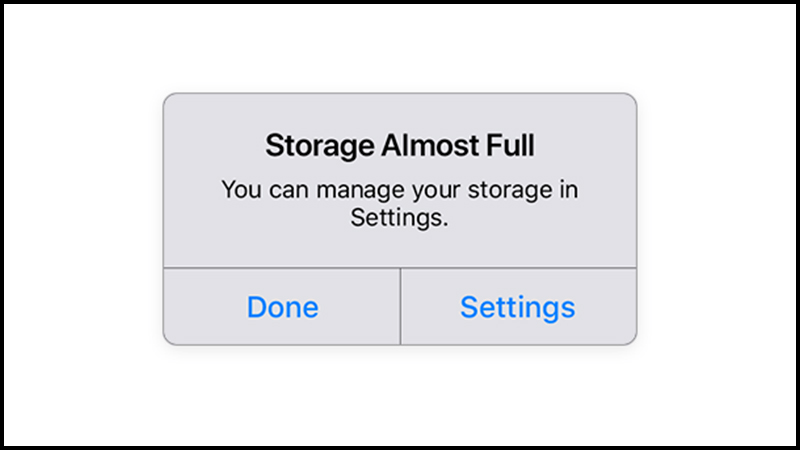
Thông báo của iPhone khi bộ nhớ đầy
Cách khắc phục
Để khắc phục tình trạng này, bạn có thể thực hiện xóa bộ nhớ đệm hoặc xóa bộ nhớ cache.
Vui lòng theo dõi 2 bài viết dưới đây để biết thêm chi tiết:
Lưu ý nhỏ cho người dùng iPhone: Cách thức thực hiện tương tự như với các trình duyệt hướng dẫn trong bài.
Nguyên nhân
Quá trình đa nhiệm (sử dụng song song nhiều ứng dụng cùng lúc) có thể là nguyên nhân gây ra lỗi này bởi máy phải xử lý nhiều, tốn nhiều năng lượng dẫn đến quá tải. Facebook có thể là một trong những ứng dụng chịu tình trạng giật, lag.
Cách khắc phục
Khi gặp lỗi này, bạn chỉ cần xóa các ứng dụng không còn sử dụng nữa trong đa nhiệm là xong. Với điện thoại Android, bạn cần thực hiện các thao tác sau:
Bước 1: Vào Cài đặt > Chọn Ứng dụng.
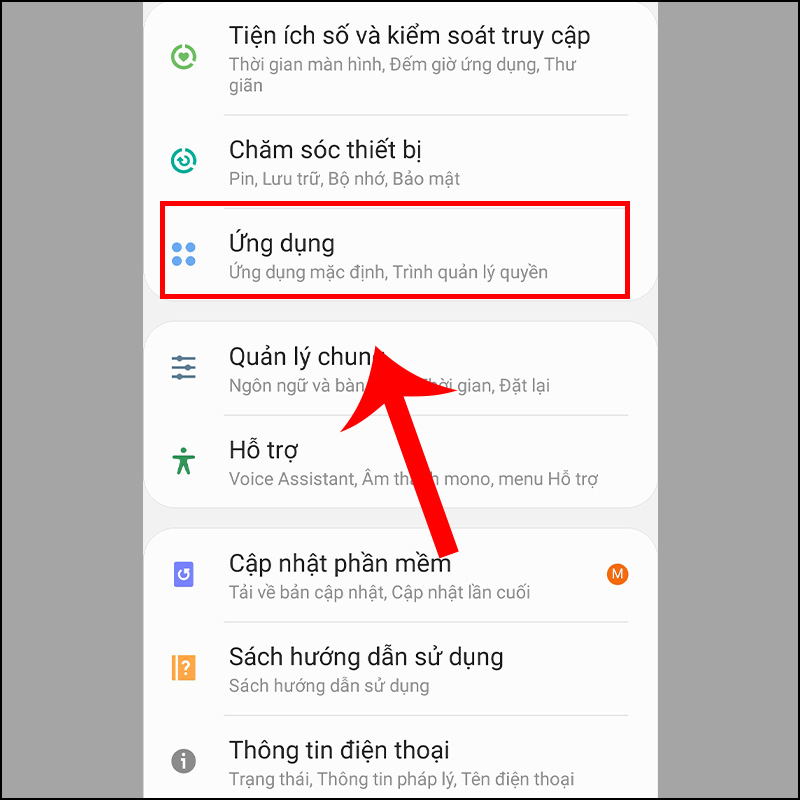
Cải thiện tình trạng dành cho Android
Bước 2: Nhấn vào ứng dụng không cần sử dụng đến > Chọn Buộc dừng.
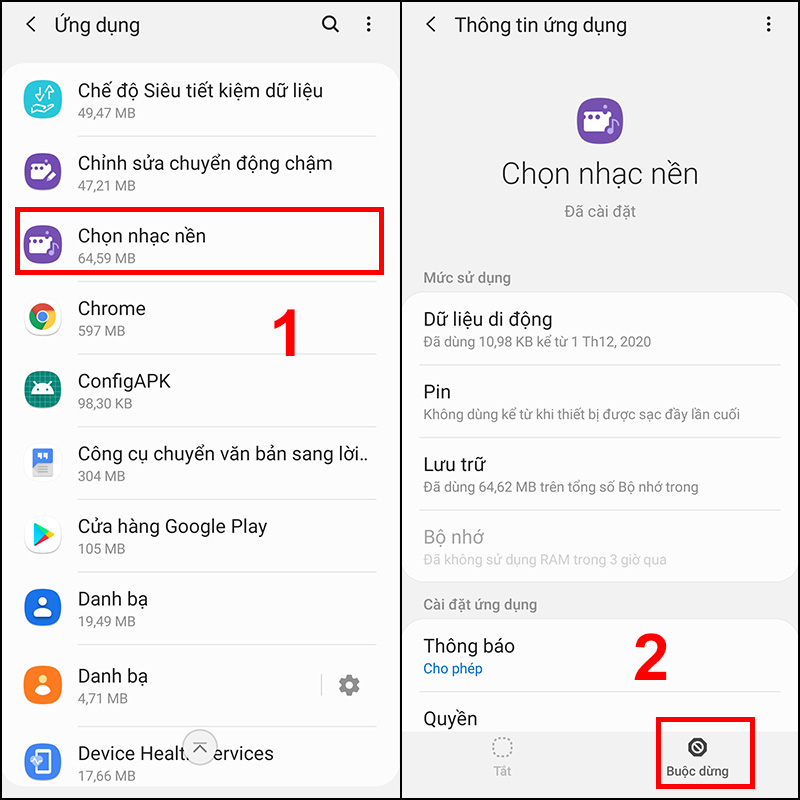
Xóa ứng dụng không còn sử dụng
Với điện thoại iPhone, bạn chỉ cần bấm đúp vào nút Home để máy chuyển qua giao diện đa nhiệm, chọn ứng dụng muốn xóa và vuốt nhẹ lên trên.
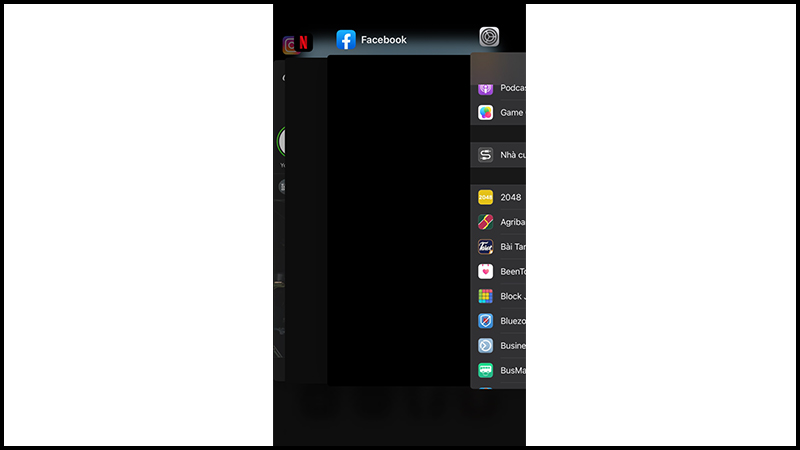
Vuốt nhẹ lên trên để xóa ứng dụng
Nguyên nhân
Lỗi xung đột phần mềm trên điện thoại cũng có thể là nguyên nhân gây ra việc Facebook hoạt động không ổn định. Lỗi có thể đến từ bản thân ứng dụng, máy điều hành nhiều ứng dụng cùng lúc, bộ nhớ quá tải,...
Cách khắc phục
Thông thường, khi gặp tình trạng này, người dùng có thể xóa và cài đặt lại ứng dụng Facebook.
Để thao tác các bước này với hai điện thoại iPhone và Android, bạn vui lòng theo dõi các bài viết sau:
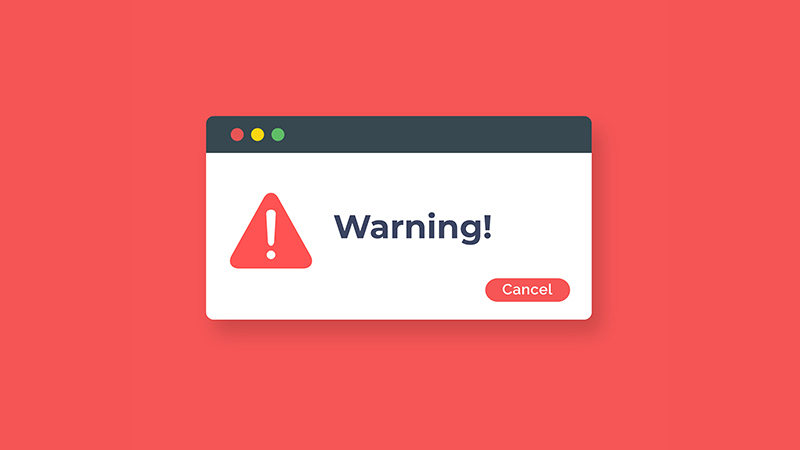
Xung đột ứng dụng gây ra lỗi cho Facebook
Nguyên nhân
Modem có vấn đề là một trong những nguyên nhân gây ra tình trạng vào Facebook chậm. Tuy đây là một trường hợp khá hy hữu nhưng không phải là không thể xảy ra.
Cách khắc phục
Để khắc phục tình trạng này, bạn hãy reset hoặc cấu hình lại Modem mạng.
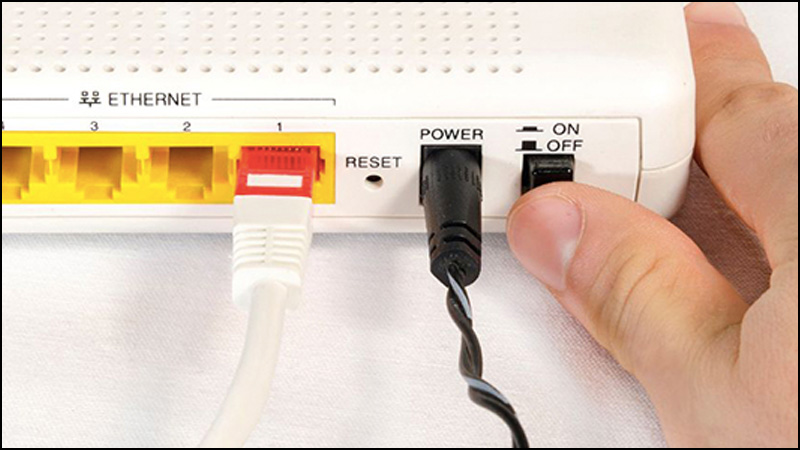
Cài đặt lại Modem mạng
Nguyên nhân
Khi mạng của bạn quá chậm để có thể tải được Facebook, màn hình sẽ hiện ra thông báo Hãy thử giao diện cơ bản (Try the basic interface). Việc cập nhật giao diện mới có thể không phù hợp với máy tính của bạn, dẫn đến tình trạng trên.
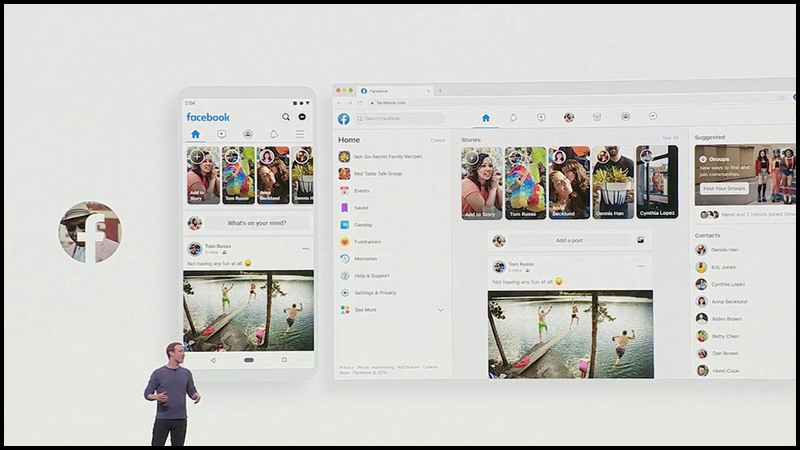
Có thể khắc phục bằng cách đưa Facebook trở về giao diện cũ
Cách khắc phục
Để giải quyết tình trạng này, bạn có thể truy cập bài viết này để tham khảo: Cách đưa giao diện Facebook cũ quay lại cực nhanh, chưa đầy 30 giây!
Nguyên nhân
Tương tự như ứng dụng Facebook trên điện thoại, khi sử dụng Facebook trên trình duyệt web, máy tính cũng có thể gặp phải tình trạng quá tải vì xử lý một lượng lớn tab cùng một lúc, gây ra tình trạng giật, lag khi truy cập.
Cách khắc phục
Khi gặp phải tình trạng truy cập Facebook trên trình duyệt bị chậm, bạn có thể xóa cache, cookie và file tạm bằng cách theo dõi bài viết này: [Video] Cách xóa cache và cookies trên mọi trình duyệt cực đơn giản.
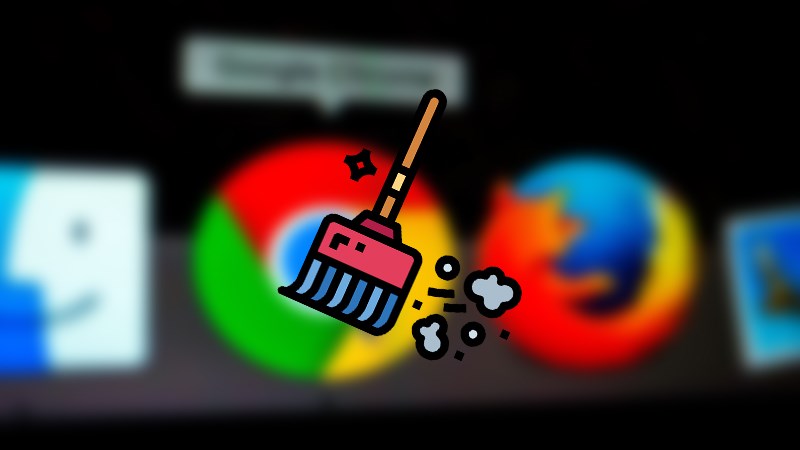
Xóa bộ nhớ đệm trên các trình duyệt
Nguyên nhân
Trong quá trình sử dụng, có thể bạn chưa đổi địa chỉ DNS hoặc VPN cho máy tính. Địa chỉ DNS chúng ta thường sử dụng là địa chỉ DNS của Google, tuy bạn có thể dùng địa chỉ DNS khác nhưng quá trình truy cập sẽ rất chậm.
Cách khắc phục
Khi gặp phải lỗi này, bạn có thể tiến hành đổi VPN hoặc DNS khác phù hợp hơn với nhu cầu sử dụng.

Đổi VPN phù hợp với máy tính
Bạn có thể tham khảo 2 bài viết sau đây để biết cách đổi VPN và DNS cho máy tính.
Nguyên nhân
File Hosts là file cấu hình vô cùng quan trọng đối với máy tính vì nó dựa vào tên máy chủ và tên miền ánh xạ đến các địa chỉ IP tương ứng. File Hosts có thể quản lý việc truy cập các trang web của bạn, giúp cấu hình ngăn chặn truy cập các trang web độc hại. Vì vậy, rất có thể máy tính của bạn đã truy cập các trang web không chính thống, gây ra lỗi không mong muốn.
Cách khắc phục
Để chỉnh sửa File Hosts cho máy tính nhằm truy cập Facebook mượt mà hơn, bạn hãy truy cập bài viết: [Video] Hướng dẫn cách đổi File Hosts để vào Facebook cực đơn giản.
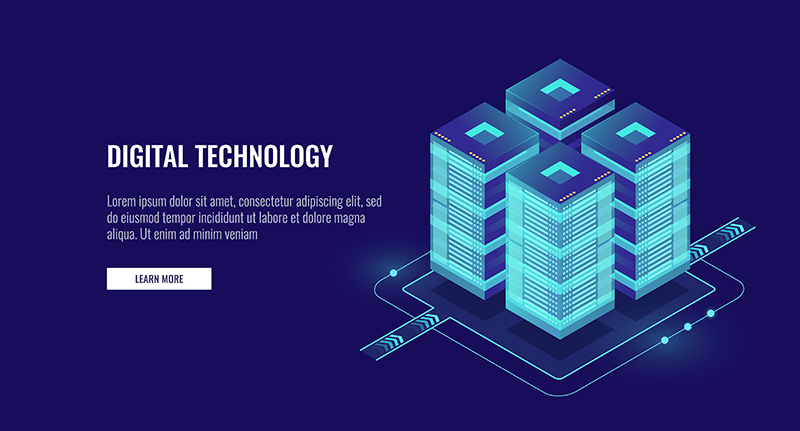
Chỉnh sửa cấu hình chính của máy để đảm bảo Facebook hoạt động bình thường
Nguyên nhân
Có rất nhiều nguyên nhân khiến máy tính của bạn nhiễm virus: truy cập trang web độc hại, download phần mềm từ các trang không chính thống, cố tình crack một số phần mềm,... Khi này, máy tính sẽ bị chậm hoàn toàn, sức ảnh hưởng không chỉ với việc truy cập Facebook.
Cách khắc phục
Cách khắc phục duy nhất cho lỗi này là diệt virus. Sau khi diệt thành công, bạn hãy chú ý cài đặt một phần mềm diệt virus cho máy tính của mình nhé!

Virus máy tính cũng có thể là nguyên nhân gây ra lỗi
Các thông tin về cách diệt virus và phần mềm diệt virus trên máy tính:
Nguyên nhân
Khi bạn không thể sử dụng các cách đã nêu trên để khắc phục tình trạng truy cập Facebook bị chậm, khả năng duy nhất còn lại là cài đặt lại Windows cho máy tính của mình. Tình trạng này có thể xảy ra khi bạn tiến hành cài đặt cho trình duyệt nhưng bị lỗi, hoặc có thể xuất hiện khi cài đặt lên Windows mới.
Cách khắc phục
Để cài đặt lại Windows cho máy mình, bạn hãy tham khảo bài viết sau: Cách cài Windows 10 bằng USB.

Cài đặt lại Windows giải quyết nhiều lỗi máy tính gặp phải
Bài viết đã hướng dẫn cách khắc phục lỗi vào Facebook bị chậm trên máy tính và điện thoại. Chúc các bạn thao tác thành công!
Trung tâm chuyên sửa chữa thay thế, bảo hành miễn phí, thu mua, cấp cứu dữ liệu, bảo trì vệ sinh,thu phí dịch vụ, hỗ trợ KTV mở cửa hàng riêng, đổi cũ lấy mới cho khách hàng.